Todos os Edges herdam do perfil associado as regras de firewall e as configurações de acesso ao Edge. No separador Firewall da caixa de diálogo Configuração de Edge (Edge Configuration), pode ver todas as regras de firewall herdadas na área Regra do perfil (Rule From Profile). Opcionalmente, ao nível do Edge, também pode anular as regras de firewall do perfil e a configuração de acesso ao Edge.
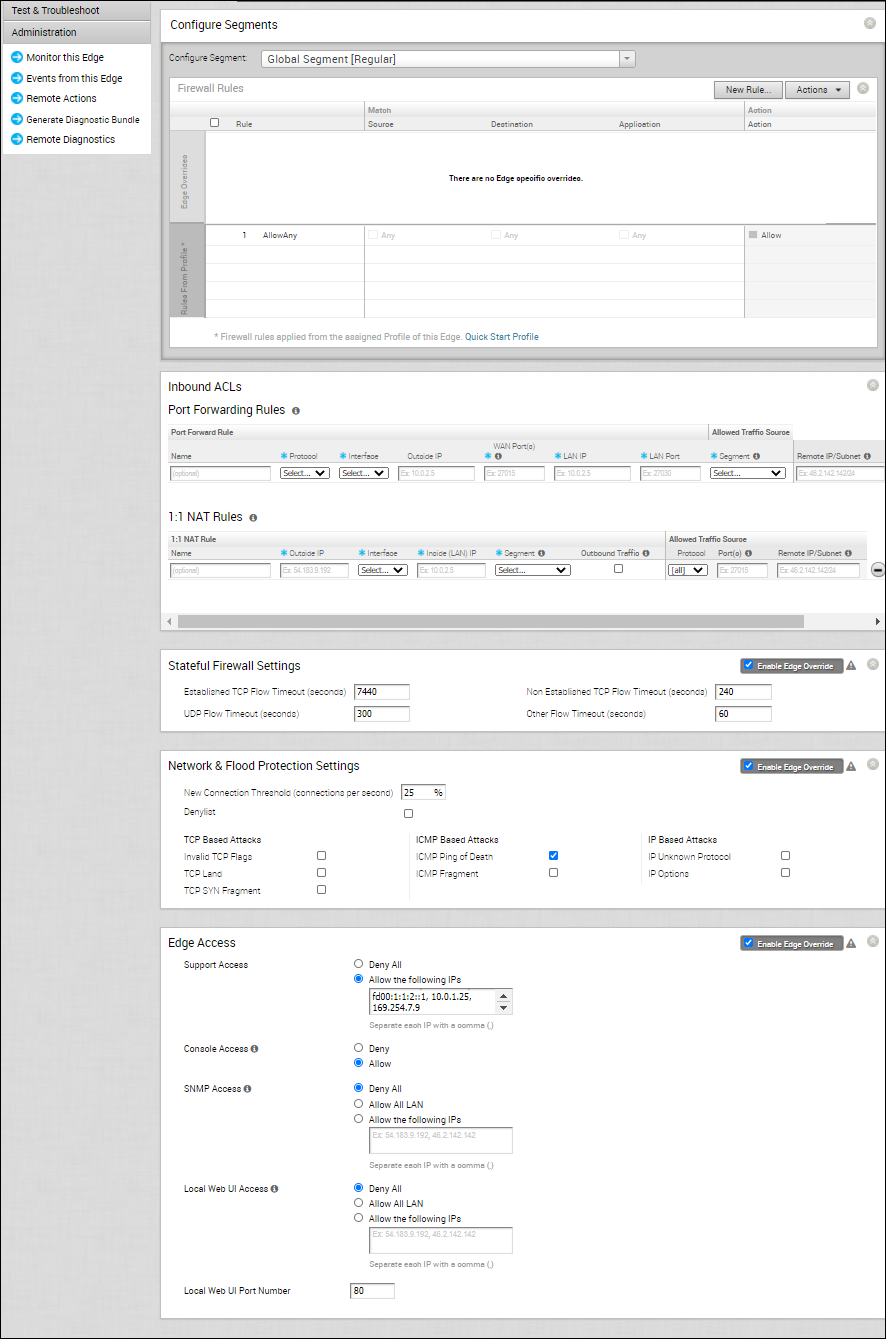
Como administrador da empresa, pode configurar as regras de encaminhamento de porta e de firewall NAT 1:1 individualmente para cada Edge, seguindo as instruções desta página.
Por predefinição, todo o tráfego de entrada será bloqueado a menos que as regras de encaminhamento de porta e de firewall NAT 1:1 estejam configuradas. O IP externo será sempre o do endereço IP WAN ou do endereço IP da sub-rede IP WAN.
Regras de encaminhamento de porta e de firewall NAT 1:1
As regras de encaminhamento de porta e de firewall NAT 1:1 dão aos clientes da Internet acesso a servidores ligados a uma interface LAN do Edge. O acesso pode ser disponibilizado através das regras de encaminhamento de porta ou NAT 1:1 (Tradução de endereços de rede).
Regras de encaminhamento de porta
As regras de encaminhamento de porta permitem-lhe configurar regras para redirecionar o tráfego de uma porta WAN específica para um dispositivo (porta IP LAN/LAN) dentro da sub-rede local. Opcionalmente, também pode restringir o tráfego de entrada por um IP ou uma sub-rede. É possível configurar as regras de encaminhamento de portas com o IP externo que está na mesma sub-rede do IP WAN. Também poderá traduzir endereços IP externos em sub-redes diferentes do endereço de interface WAN se o ISP encaminhar o tráfego para a sub-rede em direção ao SD-WAN Edge.
Para configurar uma regra de encaminhamento de porta, forneça os seguintes detalhes.
- Na caixa de texto Nome (Name), introduza um nome (opcional) para a regra.
- No menu pendente Protocolo (Protocol), selecione TCP ou UDP como o protocolo para o encaminhamento de porta.
- No menu pendente Interface, selecione a interface para o tráfego de entrada.
- Na caixa de texto IP externo (Outside IP), introduza o endereço IP utilizando aquele ao qual o anfitrião (aplicação) pode ser acedido a partir da rede externa.
- Na caixa de texto Portas WAN (WAN Ports), introduza uma porta WAN ou um intervalo de portas separado com um traço (-), por exemplo, 20-25.
- Nas caixas de texto IP LAN (LAN IP) e Porta LAN (LAN Port), introduza o endereço IP e o número de porta da LAN para onde o pedido será encaminhado.
- No menu pendente Segmento (Segment), selecione um segmento ao qual o IP LAN irá pertencer.
- Na caixa de texto IP/Sub-rede remotos (Remote IP/subnet), especifique um endereço IP de um tráfego de entrada que pretende que seja encaminhado para um servidor interno. Se não especificar nenhum endereço IP, será permitido qualquer tráfego.
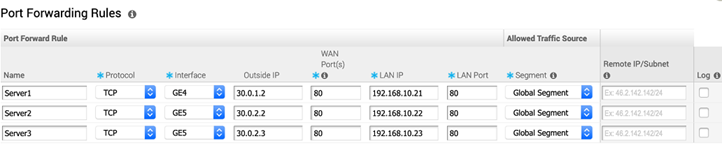
A figura a seguir ilustra a configuração do encaminhamento de porta.
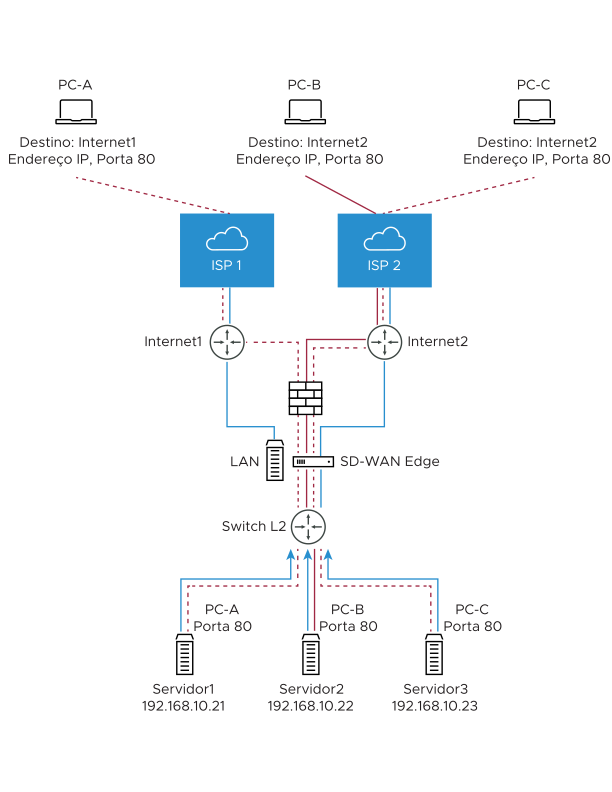
Definições NAT 1:1
Estas são utilizadas para mapear um endereço IP externo suportado pelo SD-WAN Edge para um servidor ligado a uma interface LAN do Edge (por exemplo, um servidor Web ou um servidor de e-mail). Também pode traduzir endereços IP externos em sub-redes diferentes do endereço de interface WAN se o ISP encaminhar o tráfego para a sub-rede em direção ao SD-WAN Edge. Cada mapeamento está entre um endereço IP fora da firewall para uma interface WAN específica e um endereço IP LAN dentro da firewall. Dentro de cada mapeamento, pode especificar que portas serão encaminhadas para o endereço IP interno. O ícone "+" à direita pode ser utilizado para adicionar definições adicionais de NAT 1:1.
Para configurar uma regra NAT 1:1, forneça os seguintes detalhes.
- Na caixa de texto Nome (Name), introduza um nome para a regra.
- Na caixa de texto IP externo (Outside IP), introduza o endereço IP com o qual o anfitrião pode ser acedido a partir de uma rede externa.
- No menu pendente Interface, selecione a interface WAN onde o endereço IP externo será vinculado.
- Na caixa de texto IP interno (LAN) [Inside (LAN) IP], insira o endereço IP (LAN) real do anfitrião.
- No menu pendente Segmento (Segment), selecione um segmento ao qual o IP LAN irá pertencer.
- Selecione a caixa de verificação Tráfego de saída (Outbound Traffic) se pretender permitir que o tráfego do cliente LAN para a Internet seja “NATeado” para o endereço IP externo.
- Introduza os detalhes da origem de tráfego permitida (Protocolo, portas, IP/Sub-rede remotos) para o mapeamento nos respetivos campos.

A figura a seguir ilustra a configuração NAT 1:1.
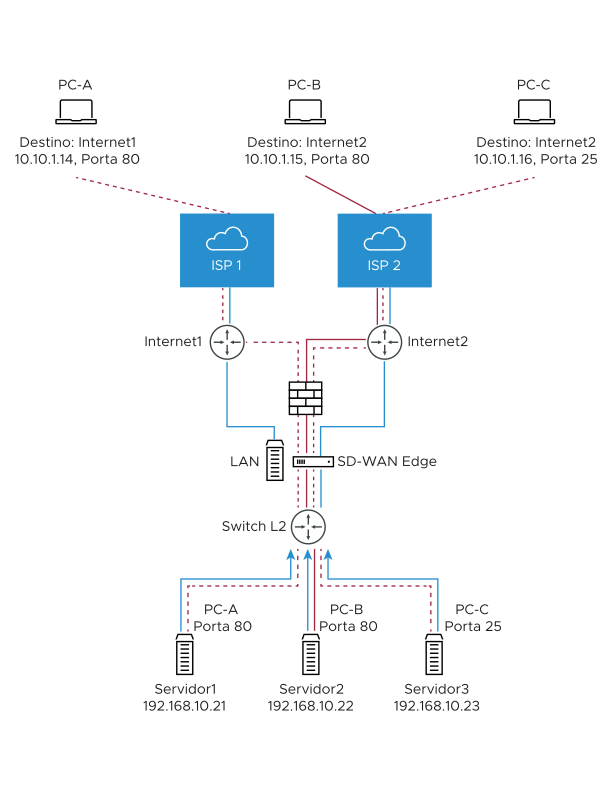
Configurar anulações de Edge
Opcionalmente, ao nível do Edge, pode anular as regras de firewall do perfil herdadas. Para anular as regras de firewall ao nível do Edge, clique em Nova regra (New rule) em Regras de firewall (Firewall Rules) e siga os passos em Configurar as regras de firewall. As regras de anulação aparecerão na área Anulações de Edge (Edge Overrides). As regras de anulações do Edge terão prioridade sobre as regras de perfil herdadas do Edge. Qualquer valor de correspondência de anulação da Firewall que seja o mesmo que qualquer regra de Firewall do Perfil irá anular essa regra de Perfil.
Anular as definições de firewall com estado
Opcionalmente, ao nível do Edge, pode anular as definições de firewall com estado selecionando a caixa de verificação Ativar anulação de Edge (Enable Edge Override) na área Definições de firewall com estado (Stateful Firewall Settings). Para obter mais informações sobre as definições de firewall com estado, consulte Configurar as definições de firewall com estado.
Anular as definições de proteção de rede e flood
Opcionalmente, ao nível do Edge, pode anular as definições de proteção de rede e flood selecionando a caixa de verificação Ativar anulação de Edge (Enable Edge Override) na área Definições de proteção de rede e flood (Network and Flood Protection Settings). Para obter mais informações sobre as definições de proteção de rede e flood, consulte Configurar as definições de proteção de rede e flood.
Anular as definições de configuração de acesso ao Edge
Opcionalmente, ao nível do Edge, também pode anular a configuração de acesso ao Edge selecionando a caixa de verificação Ativar anulação de Edge (Enable Edge Override) na área Acesso Edge (Edge Access). Para obter mais informações sobre a configuração do acesso ao Edge, consulte Configurar o acesso ao Edge.
Ligações relacionadas